网络安装后路由器如何设置?有哪些步骤?
- 数码维修
- 2025-07-14
- 13
在数字化时代,拥有一个稳定和高速的网络连接是必不可少的。路由器作为构建家庭或办公室网络的核心设备,其设置对于网络性能至关重要。本文将为您详细解析如何在安装网络后设置路由器,涵盖了从基础配置到高级设置的各个步骤,确保您能高效、安全地享受互联网服务。
路由器设置的基础步骤
确认路由器的硬件连接
在开始设置路由器之前,确保路由器已正确连接到调制解调器(Modem)。通常情况下,您需要将路由器的WAN(互联网)端口连接到调制解调器的LAN(局域网)端口。请确保所有的电源线和网线都已正确插入且无故障。
登录路由器的管理界面
开启电脑和路由器电源后,需要在电脑上打开一个网页浏览器,输入路由器的IP地址。常见的IP地址包括192.168.1.1或192.168.0.1等。在浏览器中输入这个地址后,按回车键即可进入路由器的登录界面。
路由器的登录账号与密码
首次登录时,您可能需要输入路由器的默认账号和密码。这些信息通常可以在路由器的底部标签上找到,或者在路由器的用户手册中查找。如果您之前已经更改过登录信息,请使用您设置的账号和密码进行登录。
设置无线网络
登录路由器后,通常第一步是设置您的无线网络。找到“无线设置”或“Wi-Fi设置”选项,输入您的SSID(网络名称),这将是在搜索无线网络时看到的名称。同时,您也可以设置一个强大的无线网络密码,保护您的网络安全。
更新路由器固件
确保路由器运行的是最新固件非常重要。在路由器设置界面中,通常会有一个固件更新的选项,您可以检查是否有可用的更新并安装。这有助于提高路由器的性能和安全性。
安全设置
安全设置是保护您的网络不被未授权用户访问的重要一步。您需要确保使用了强大的加密协议,如WPA3或至少WPA2。同时,关闭WPS(Wi-FiProtectedSetup)功能,因为它可能带来安全风险。
网络高级配置
根据您的需求,您可能还需要进行一些高级配置。这包括但不限于:设置静态IP地址、配置MAC地址过滤、设置QoS(服务质量)、虚拟局域网(VLAN)配置等。
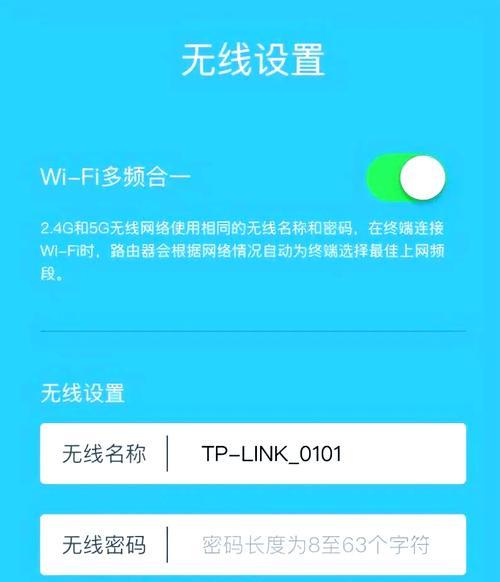
路由器设置的高级功能与优化
优化无线信号覆盖
为了优化无线信号覆盖范围,您可以调整无线信道、信号强度,甚至升级到双频路由器,它同时提供2.4GHz和5GHz两个频段的信号,以减少干扰并提供更稳定的网络连接。
家庭网络管理
现代路由器通常支持家庭网络管理功能,允许您为特定设备分配优先级,或者在特定时间内限制某些设备的网络访问。
定期检查与维护
设置完路由器之后,定期检查其运行状态和安全设置是非常必要的。这包括更新固件、检查连接设备列表、确保密码安全等。
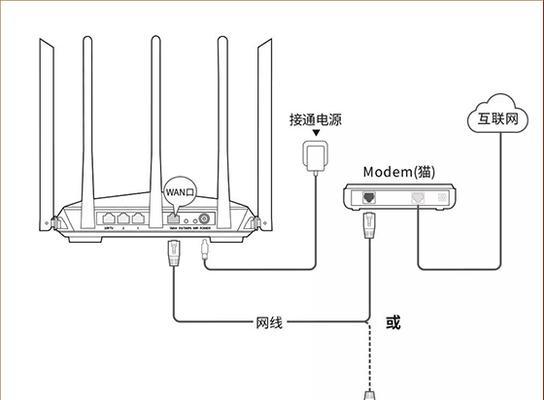
常见问题解答与实用技巧
如何解决路由器连接不上的问题?
如果遇到路由器无法连接到互联网的问题,请首先检查所有硬件连接是否正确。重启路由器和调制解调器,等待几分钟后再试。如果问题仍然存在,检查是否有固件更新需要安装,或尝试恢复路由器到出厂设置后重新配置。
如何提高Wi-Fi信号强度?
您可以将路由器置于家中中心位置,确保它远离金属物体和微波炉等干扰源。升级路由器到支持最新Wi-Fi标准的设备,或是添加Wi-Fi放大器或中继器也是不错的选择。
如何防止他人蹭网?
使用强密码、定期更改密码以及关闭WPS功能是防止他人蹭网的常用方法。您还可以启用MAC地址过滤功能,只允许特定设备连接到您的网络。
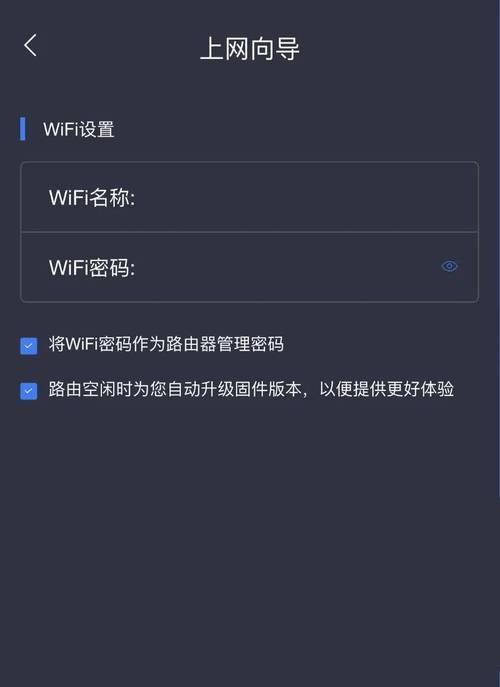
结语
路由器的正确设置对于确保网络的稳定性和安全性至关重要。通过遵循本文中的步骤,即便是网络初学者也能轻松完成路由器的基本和高级配置。定期检查与维护将帮助您保持网络的持续运行和最佳性能。希望本文能够帮助您解决在设置路由器时遇到的各种问题,并确保您的网络生活更加顺畅无阻。
版权声明:本文内容由互联网用户自发贡献,该文观点仅代表作者本人。本站仅提供信息存储空间服务,不拥有所有权,不承担相关法律责任。如发现本站有涉嫌抄袭侵权/违法违规的内容, 请发送邮件至 3561739510@qq.com 举报,一经查实,本站将立刻删除。